در این مقاله ما کهکشان کامپیوتر pcgalaxy.ir تعمیر کامپیوتر در محل و خدمات کامپیوتر در محل در خدمت شما کاربران گرامی هستیم با مقاله آموزشی تغییر محل دانلود در مرورگرها .
امروزه دیگر همه کاربران و استفاده کنندگان از کامپیوتر مسلما از محیط اینترنت استفاده می کنند و مهمترین نرم افزار مورد نیاز برای استفاده از محیط اینترنت مروگر است که خب داشتن مروگر مناسب و پر سرعت نیز بسیار مهم است .
عموما همه کاربران هنگام وبگردی با استفاده از مروگر ها فایل ، برنامه ، فیلم و … که در محیط اینترنت موجود است را مشاهده می کنند و بسته به نیاز خود هر کدام را که نیاز داشته باشند دانلود می کنند . یکی از مشخصه ها در مروگر ها این است که همه انها دارای یه ادرس پیشفرض برای دانلود هایی که از اینترنت صورت میگیرد می باشند .
و عموما محل این ادرس نیز درایو C می باشد که خب به احتمال زیاد ویندوز هم در این درایو نصب شده است . خب یکی از بهترین کارهایی که کاربران می توانند بکنند این است که ادرس ذخیره سازی در مروگر ها را به مکان دلخواه خود تغییر دهند و دلیل این امر هم این است که هم درایو C شما سریع پر نشود و هم این که اگر به صورت ناگهانی ویندوز با مشکل مواجه شد و خراب شد فایل شما در درایو دیگری باشد که بتوانید از ان استفاده کنید .
البته توجه داشته باشید که می توان فایل های موجود در درایو ویندوز را هنگام نصب ویندوز و قبل از پاک کردن برداشت و به درایو دیگری انتقال داد اما خب اینکه شما با تغییر ادرس محل ذخیره سازی پیش فرض مرورگر ها از دردسر های بعدی جلوگیری کنید به نظر کار مناسب و بهتری است.
با توجه به نکات گفته شده اکنون ما کهکشان کامپیوتر pcgalaxy.ir تعمیر کامپیوتر در محل و خدمات کامپیوتر در محل بصورت تصویری و مرحله به مرحله به تشریح و آموزش تغییر محل دانلود در مرورگرها می پردازیم .
به طور پیش فرض، هر چیزی که شما از یک مرورگر وب دانلود می کنید به پوشه Downloads در رایانه شما می رود. این کار بدون در نظر گرفتن سیستم عامل شما انجام می شود.
اکثر مردم از محل پیش فرض برای دانلود استفاده می کنند.اما مواردی وجود دارد که ممکن است.تغییر محل این پوشه مفید باشد.برای مثال،اگر شما چندین فایل با حجم بالا را دانلود کرده و فضای ذخیره سازی کافی در هارد خود ندارید،می توانید فایل ها را به هارد دیسک خارجی یا یک درایو در شبکه منتقل کنید.
در این مقاله،ما به شما نشان می دهم که چگونه می توانید مکان پیش فرض پوشه دانلود را برای همه مرورگرهای اصلی تغییر دهید.روش این کار برای هر مرورگر متفاوت است و هر مرورگر گزینه های مختلفی دارد.
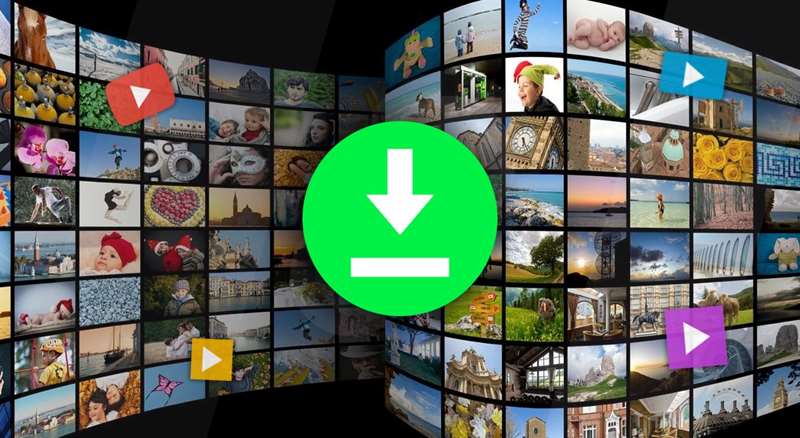
تغییر محل دانلود در مرورگرها – 1
نحوه باز کردن تب های بسته شده در Chrome ، فایرفاکس ، اپرا
Google Chrome
1.در مرورگر Chrome روی نماد تنظیمات (سه نقطه عمودی) در سمت راست بالای پنجره کلیک کنید.کهکشان کامپیوتر pcgalaxy.ir تعمیر کامپیوتر در محل و خدمات کامپیوتر در محل
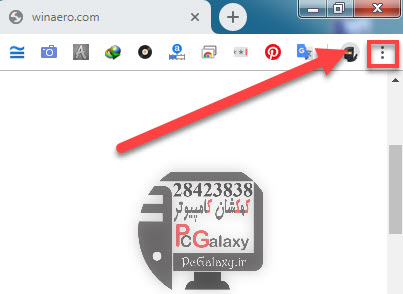
تغییر محل دانلود در مرورگرها – 2
2.سپس در فهرست روی Settings کلیک کنید.
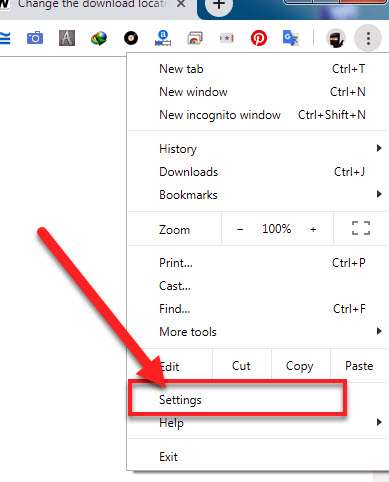
تغییر محل دانلود در مرورگرها – 3
3.به پایین صفحه بروید و سپس روی Advanced را کلیک کنید.
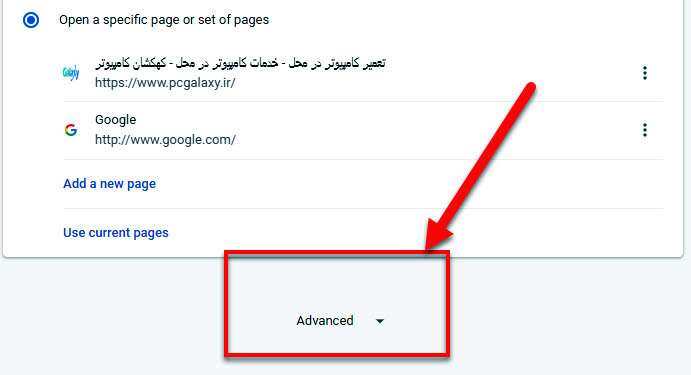
تغییر محل دانلود در مرورگرها – 4
مجددا به پایین بروید تا عنوان Downloads را مشاهده کنید.روی دکمه Change کلیک کرده و یک مکان جدید را انتخاب کنید.اگر می خواهید در زمان دانلود هر فایل محل ذخیره پرسیده شود مطمئن شوید که گزینه Ask where to save each file before downloading option را فعال کرده باشید.کهکشان کامپیوتر pcgalaxy.ir تعمیر کامپیوتر در محل و خدمات کامپیوتر در محل
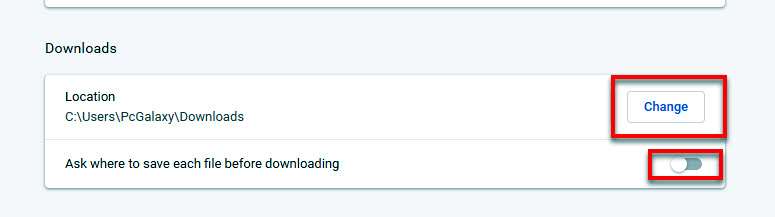
تغییر محل دانلود در مرورگرها – 5
Firefox
1.بر روی سه دکمه نوار افقی در بالا سمت راست کلیک کرده و سپس بر روی Option کلیک کنید.
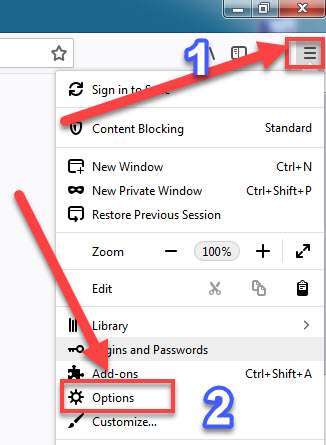
تغییر محل دانلود در مرورگرها – 6
اتصال بی سیم گوشی اندروید به کامپیوتر (وایرلس)
2.در تب General بر روی دکمه Browse در کنار Save file to کلیک کنید و یک پوشه دیگر را انتخاب کنید.
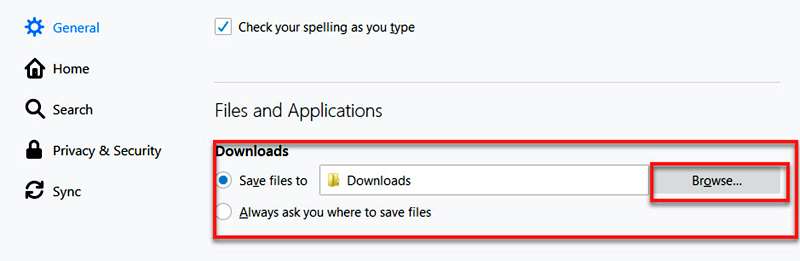
تغییر محل دانلود در مرورگرها – 7
نکته: اگر می خواهید در زمان دانلود هر فایل محل ذخیره پرسیده شود.گزینه Always ask you where to save file را فعال کنید.
Internet Explorer
1.اگر هنوز از IE استفاده می کنید،باید روی نماد چرخ دنده کلیک کنید و سپس روی View Downloads کلیک کنید.کهکشان کامپیوتر pcgalaxy.ir تعمیر کامپیوتر در محل و خدمات کامپیوتر در محل
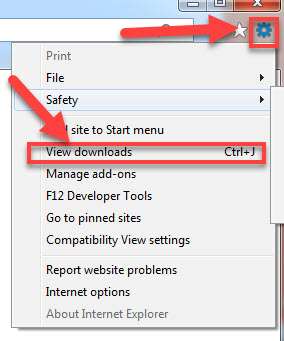
تغییر محل دانلود در مرورگرها – 8
2.یک پنجره ظاهر خواهد شد که فهرستی از دانلود های قبلی شما را نشان می دهد.روی Options در پایین سمت راست کلیک کنید.
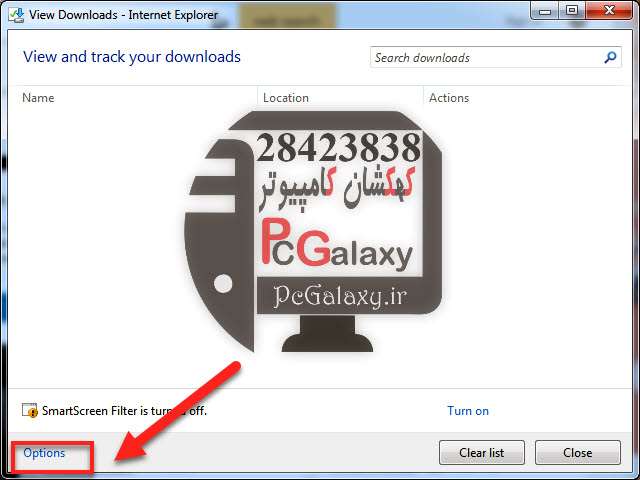
تغییر محل دانلود در مرورگرها – 9
3.برای تغییر محل پوشه دانلود بر روی دکمه Browse کلیک کنید.
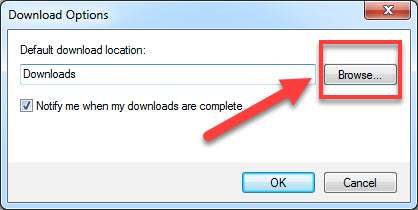
تغییر محل دانلود در مرورگرها – 10
Safari
1.تغییر این تنظیمات در Safari بسیار ساده است.روی Safari در نوار منو در بالای صفحه کلیک کنید و سپس روی Preferences کلیک کنید.کهکشان کامپیوتر pcgalaxy.ir تعمیر کامپیوتر در محل و خدمات کامپیوتر در محل
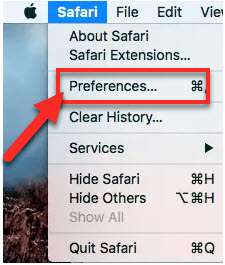
تغییر محل دانلود در مرورگرها – 11
2.در پنجره Preferences به تب General بروید.در پایین پنجره File download location را مشاهده خواهید کرد.
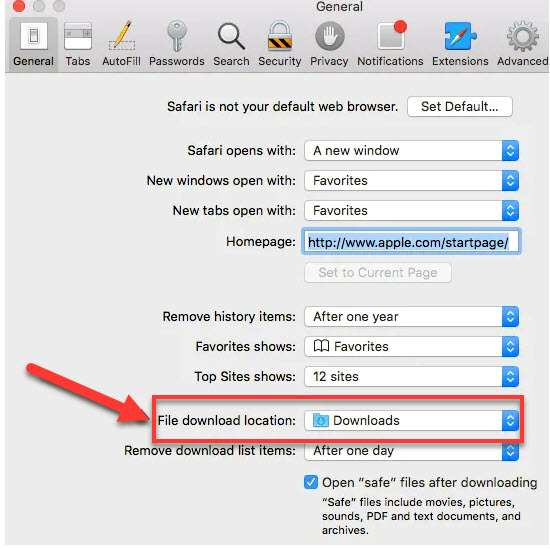
تغییر محل دانلود در مرورگرها – 12
3.اگر بر روی گزینه کشویی کلیک کنید.می توانید پوشه دیگری را انتخاب کنید.شما همچنین می توانید Ask for each download را انتخاب کنید.تا در هر بار دانلود محل ذخیره از شما پرسیده شود.
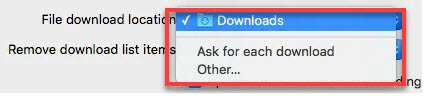
تغییر محل دانلود در مرورگرها – 13
همچنین، به طور پیشفرض، Safari فهرستی از تمام مواردی را که در طول یک روز دانلود کرده اید را نگه می دارد.شما می توانید این تنظیم را تغییر دهید.تا زمانی که از مرورگر Safari خارج می شوید تاریخچه دانلود های شما به صورت اتوماتیک حذف شوند.
آموزش تبدیل فایل PDF به Word به سه روش
یکی دیگر از گزینه های جالب Safari Open “safe” files after downloading است.با فعال کردن این گزینه مرورگر Safari فایل دانلود شده را بدون توجه به نوع فایل باز می کند.اما فعال کردن این گزینه را بسیار خطرناک می دانیم.
توصیه می کنم این گزینه را غیرفعال کنید.زیرا ممکن است شما ویروس یا بد افزاری دانلود کنید و مرورگر شما بدون بررسی فایل آن را باز می کند.و احتمال آلوده شدن سیستم شما به ویروس افزایش می یابد.
امیدواریم مقاله آموزشی تغییر محل دانلود در مرورگرها از لحاظ کاربردی برای کاربران گرامی مفید واقع شده باشد و کاربران گرامی توانسته باشند با استفاده از این آموزش ادرس ذخیر سازی پیش فرض دانلود ها در مرورگر های مختلف را تغییر دهند و با این کار از پر شدن سریع درایو ویندوز جلوگیری کنند و امنیت فایل های دانلود شده در مواقعی که ویندوز به صورت ناگهانی دچار مشکل و خرابی می شود را افزایش دهند.


